随着科技的不断进步和发展,苹果电脑已成为许多人的首选工具。其出色的性能和稳定的操作系统为用户带来了全新的使用体验。本文将以照片为主题,介绍如何利用苹果...
2025-08-11 151 苹果电脑
在过去,苹果电脑无法安装Windows系统是一个普遍的说法,但是通过使用U盘,我们可以简单地在苹果电脑上安装Windows系统。本文将详细介绍如何利用U盘完成这一过程,帮助读者轻松实现苹果电脑上的Win系统安装。

一、检查系统要求
1.检查你的苹果电脑型号和操作系统版本是否与Windows系统兼容。
二、下载Windows系统镜像文件
2.1在Windows官网或其他可靠来源下载与你想安装的Windows版本相对应的镜像文件。

2.2确保下载的文件是ISO格式。
三、准备U盘
3.1插入U盘并备份其中的所有数据。
3.2格式化U盘为FAT32或ExFAT格式。

3.3使用磁盘工具将U盘重命名为“WININSTALL”。
四、创建启动盘
4.1打开“终端”应用程序。
4.2输入“diskutillist”命令以确定U盘的标识符。
4.3使用“sudo”命令以管理员权限执行以下命令:“sudoddif=/path/to/windows.isoof=/dev/diskXbs=1m”(注意替换“/path/to/windows.iso”为你下载的Windows镜像文件的路径,“X”替换为U盘的标识符)。
五、安装Windows系统
5.1重启苹果电脑,并按住“Option”键直到出现启动菜单。
5.2选择U盘作为启动设备并按下“Enter”键。
5.3安装程序将启动,根据提示进行Windows系统的安装。
六、配置Windows系统
6.1在安装过程中,按照提示进行系统设置,包括选择语言、键盘布局和许可条款。
6.2选择安装位置并进行分区,根据个人需求进行设置。
6.3完成系统设置后,等待安装过程完成并重新启动电脑。
七、安装BootCamp驱动程序
7.1在Windows系统中打开浏览器,下载最新版本的BootCamp驱动程序。
7.2安装驱动程序并按照提示进行操作。
八、更新和优化系统
8.1连接互联网,并更新Windows系统以获取最新的补丁和安全更新。
8.2安装所需的应用程序和软件。
8.3根据个人喜好进行系统设置和优化。
九、问题解决
9.1如果在安装或使用过程中遇到任何问题,参考Windows系统的官方文档或在线论坛寻求帮助。
9.2确保更新苹果电脑的操作系统以获取最新的兼容性支持。
十、注意事项
10.1安装Windows系统可能会导致数据丢失,请提前备份重要文件。
10.2需要一定的电脑知识和操作技能,请谨慎操作。
十一、优势与不足
11.1通过U盘安装Windows系统,可以在苹果电脑上享受到Windows系统的各种优势。
11.2不过,由于硬件和软件的限制,可能会存在一些兼容性问题。
十二、
通过使用U盘,我们可以轻松地在苹果电脑上安装Windows系统。只需按照以上详细的步骤进行操作,即可实现在苹果电脑上享受Windows系统的功能和便利。记得备份数据并随时注意兼容性问题。希望本文对你有所帮助!
标签: 苹果电脑
相关文章
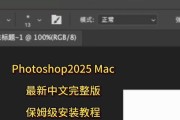
随着科技的不断进步和发展,苹果电脑已成为许多人的首选工具。其出色的性能和稳定的操作系统为用户带来了全新的使用体验。本文将以照片为主题,介绍如何利用苹果...
2025-08-11 151 苹果电脑

越来越多的用户希望在自己的苹果电脑上安装Windows系统,以享受其独特的功能和软件。本文将为您详细介绍如何在苹果电脑上安装Windows系统,并提供...
2025-08-06 177 苹果电脑

作为一台苹果电脑的用户,有时我们可能需要重装系统来解决一些问题或者恢复出厂设置。虽然重装系统对于一些新手用户来说可能会有些困难,但是只要按照正确的步骤...
2025-07-30 132 苹果电脑

随着苹果电脑在市场上的普及,有些用户可能希望在自己的苹果电脑上安装Windows系统。本文将分享如何使用优盘来在苹果电脑上安装Windows7系统的详...
2025-07-24 129 苹果电脑
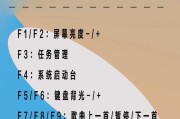
随着科技的进步和人们对高效工作需求的增加,苹果电脑作为一款优秀的电脑品牌,在用户群体中得到了广泛的认可和喜爱。然而,对于新手来说,苹果电脑的使用可能有...
2025-07-20 179 苹果电脑
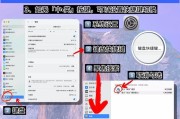
苹果电脑一直以其高端设计和流畅的操作系统而受到广大用户的喜爱。然而,有时候我们可能需要使用Windows操作系统上的一些特定软件或应用程序,这就需要将...
2025-06-30 172 苹果电脑
最新评论